欢迎使用Small PDF转换成WORD转换器,这里为您提供SmallPDF转换器最新资讯以及SmallPDF转换器 相关基础教程、使用技巧、软件相关知识、软件激活、升级及常见问题等帮助。
发布时间:2022-10-04 17:03:09
PDF简历模板怎么转换成Word?由于PDF对内容有着极佳的保护性,例如PDF文件内容不但不能复制也不可编辑,所以很多文件都会选择以PDF的形式进行保存,以达到保护内容的目的。尤其是网上的很多简介模板,也是PDF格式的居多。而很多时候,我们在制作简历的时候,会想要借鉴这些文件,所以就得将其转换成Word以便操作。那么,PDF简历模板怎么转换成Word呢?请不要担心,下面小编就来分享三种可以轻松实现的方法,一起来看下吧。

一、使用PDF转换器操作
Word和PDF都属于办公室中非常常用的软件,而且这两种格式各有优势,可以形成互补。而一个熟练的文案工作者可以根据文档的不同用途,正确选用Word和PDF格式。所以,一般关于PDF转Word的需求量也是最大的,那么建议您可以直接选择专业的PDF转换器,例如:SmallPDFer来试试看。
首先,从浏览器当中获取“SmallPDFer”软件,并且直接双击打开,选择对应的转换功能选项,也就是直接选择“PDF转其它文件”中的“PDF转Word”选项。然后,将需要转换的PDF文件添加软件当中,设置一下保存文件的目录以及转换文件的排序。最后,点击软件右下角的“开始转换”按钮即可。
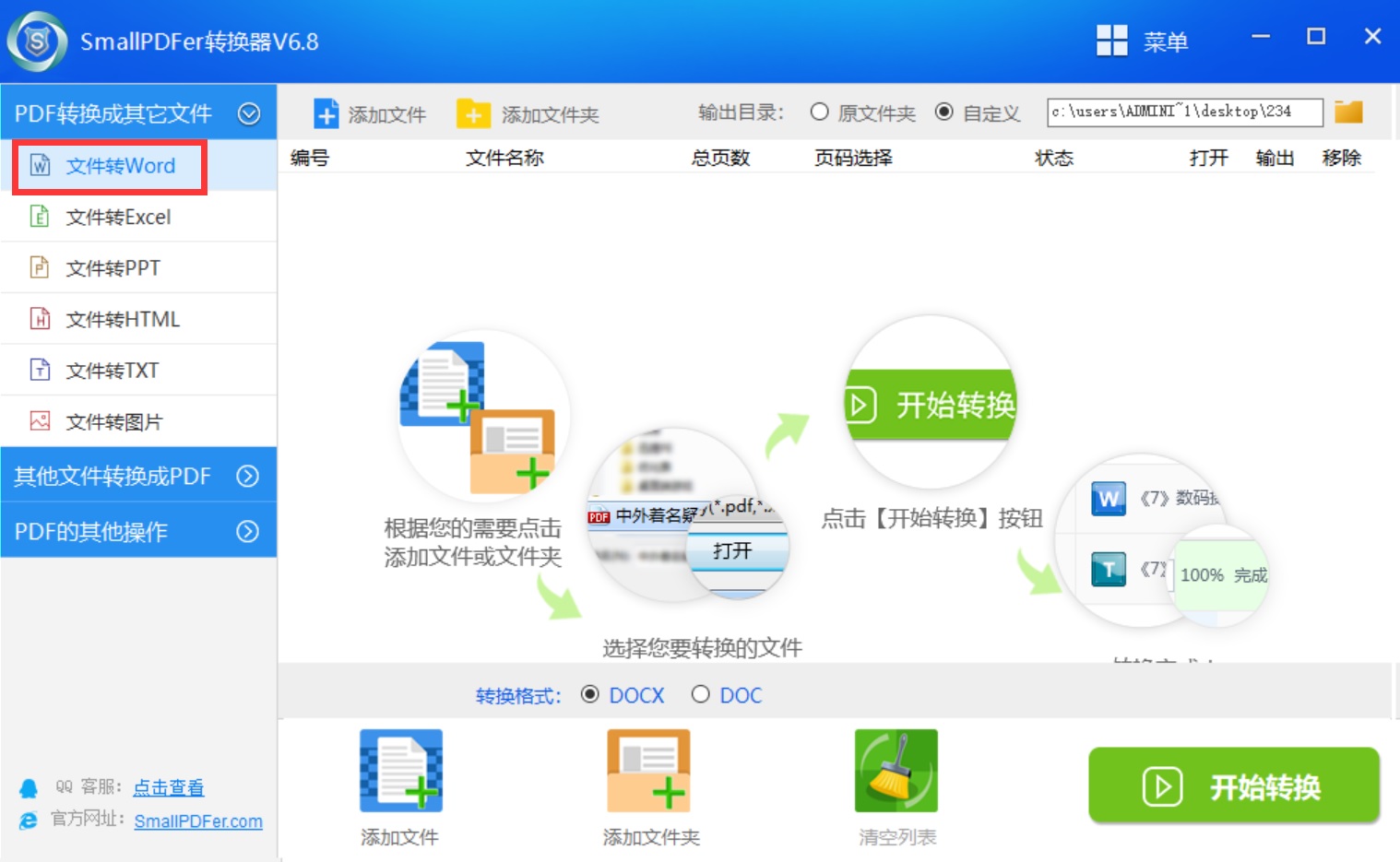
二、使用PDF编辑器操作
PDF文件就是不易修改的,但是不易修改并不意味着不能修改,只需要借助一些比较专业的PDF编辑器也可以操作,例如:Adobe Acrobat来试试看。首先,使用Adobe Acrobat将需要转换的PDF文件打开。然后,双击需要借鉴的区域之后,将其复制到相应的文档即可。需要注意的是,一般直接执行复制的操作,会将源文档的格式直接复制出去,后期可能需要手动调整。
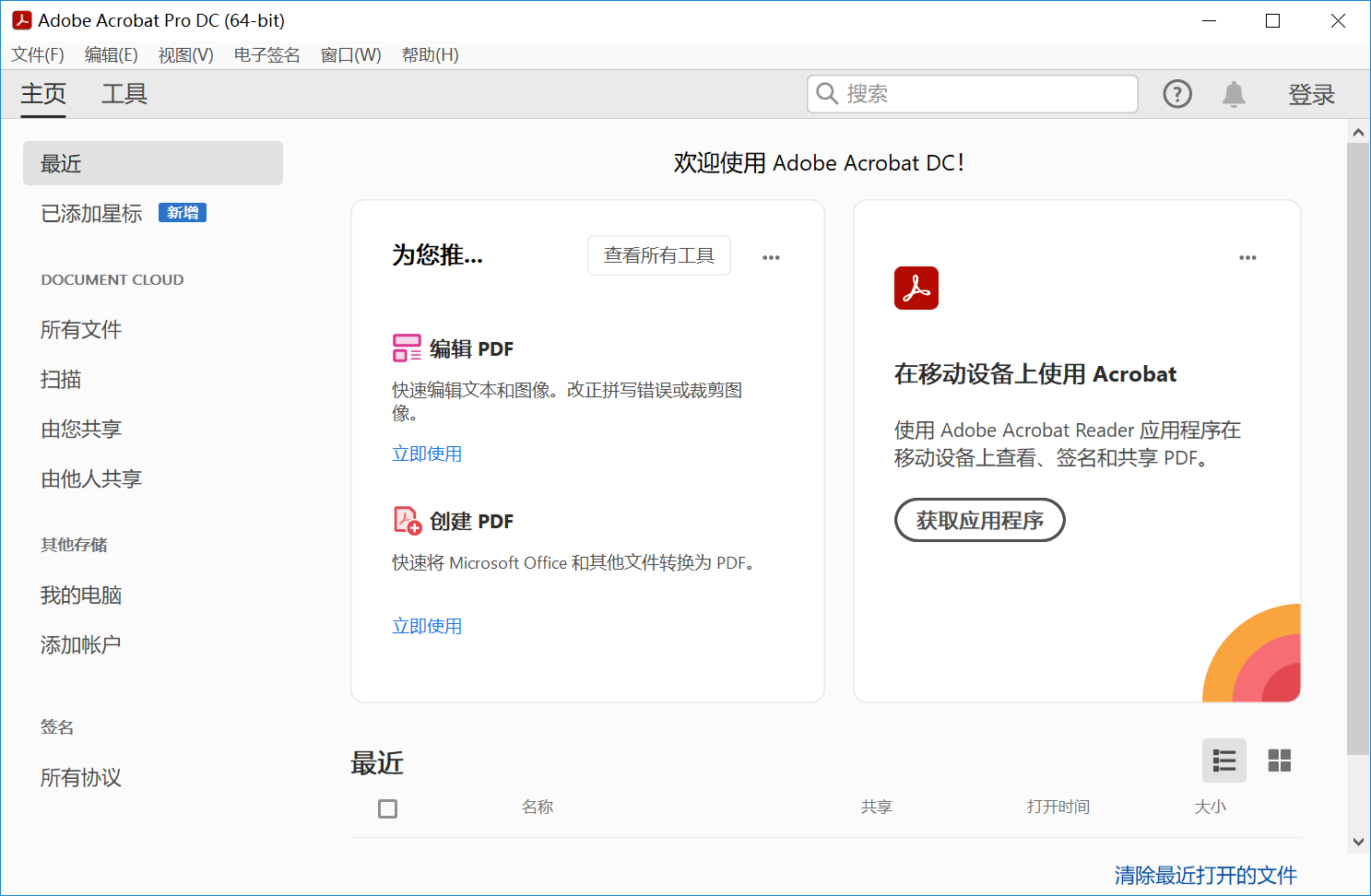
三、使用办公软件操作
除了使用PDF转换器和PDF编辑器将PDF转换成Word以外,我们还可以借助一些办公软件自带的功能或者插件来解决问题。以常用的WPS办公软件为例:首先,将需要转换的PDF文件用WPS打开,在文件下拉栏中选择“PDF转换”中的“PDF转Word”的功能选项。然后,选择需要的文件进行相关的设置后点击“开始转换”即可。
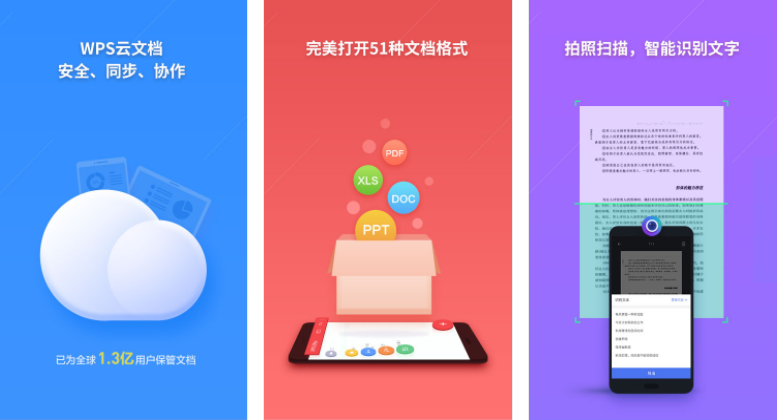
以上就是小编为大家分享的三种可以实现PDF简历模板转换成Word的方法了,希望可以帮助到您。需要注意的是,简历作为入职最重要的敲门砖之一,建议大家在制作的时候一定要尽量做到细节详尽。另外,如果您对于PDF转Word也有其它较好的方法,也可以直接与我们一起分享交流。温馨提示:如果您在使用SmallPDFer这款软件的时候遇到问题,请及时与我们联系,祝您PDF简历模板转Word操作成功。